Una cosa che ripeto sempre e che riveste grande importanza è il backup del sistema e dei dati on-line. I driver sono chiaramente una parte fondamentale di questo processo, e in questo post vorrei presentarvi uno strumento gratuito e portatile che può aiutarvi in fase di backup per ripristinare tutti i driver sul computer in pochi clic.
Double Driver
Double Driver funziona con le versioni da Windows da XP a 8. Il download è di 2 MB e può essere estratto ovunque sul vostro disco rigido, un’unità esterna o un’unità flash.
Ecco l’applicazione all’avvio:
Al momento del lancio, Double Driver inizierà subito la scansione del sistema per i driver. Si noti che è necessario avviare l’applicazione con privilegi di amministratore per farla funzionare correttamente.
La scheda principale Backup.
Fare clic sul pulsante Scan Current System (nella parte inferiore) e avrete accesso a tutti i comandi. Le caselle di controllo vengono automaticamente selezionate per i driver che Double Driver rileva come più importanti, che per impostazione predefinita non sono i driver di Microsoft. La scheda Select aprirà un menu che consente di invertire la selezione, seleziona tutto oppure selezionare niente.
Scan Other System vi consente di eseguire la scansione di una versione non-live di Windows, se si sta cercando di eseguire il backup di un’altra installazione del sistema operativo su una seconda partizione o disco rigido.
Facendo clic su Esegui backup farà proprio questo.
Vi consiglio di impostare l’uscita in una cartella compressa, in quanto farà risparmiare più spazio su disco. L’operazione dovrebbe durare da pochi secondi a qualche minuto.
Il ripristino dei driver è praticamente il processo inverso. Andate alla scheda Restore, selezionare la cartella in cui il backup è stato salvato e inizierà a caricarlo. Siete quindi in grado di selezionare i driver che volete ripristinare.
Se si desidera stampare i driver, c’è una scheda per questo. Facendo clic su Print l’elenco dei driver sarà messo automaticamente in coda di stampa. Clear permette di bloccare la scansione.

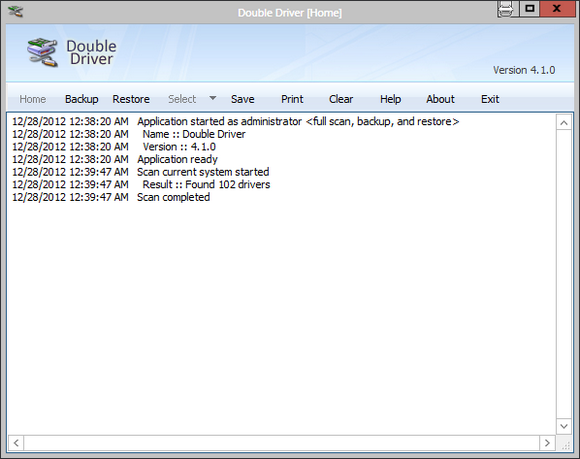
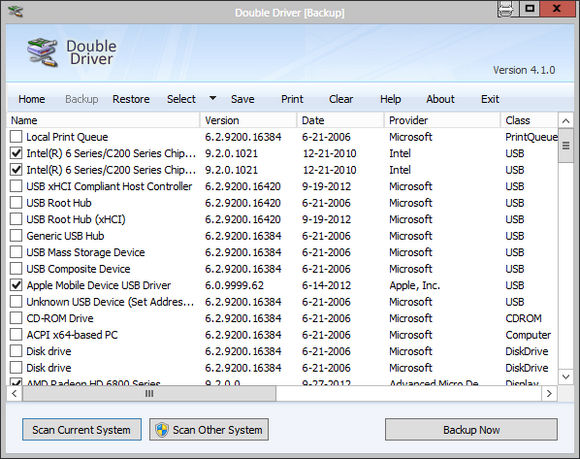
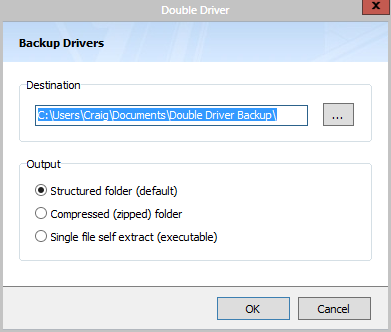
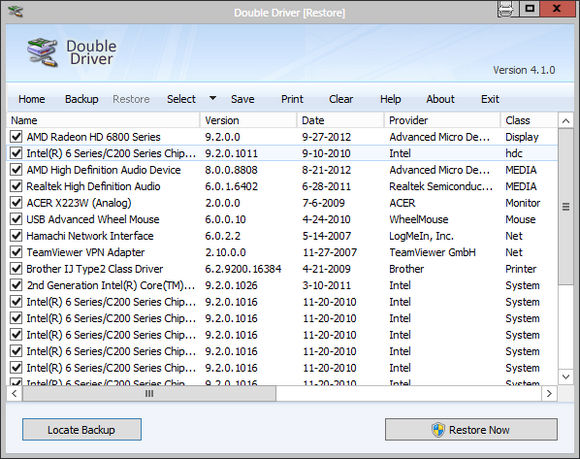
1 commento su “Come fare il backup e il ripristino dei driver su Windows”